Întrebare
Problemă: Cum să remediați problema de trezire în modul de repaus Windows?
În ultimul timp, am început să am probleme cu modul Sleep pe Windows 10. Nu pot trezi computerul de la prima încercare. Chiar trebuie să repornesc sistemul. Alternativ, repornirea nu funcționează corect prin intermediul manualului (trebuie să efectuez o oprire forțată ținând apăsată tasta de resetare). Care ar fi sfatul tau?
Răspuns rezolvat
Problemele cu modul de repaus Windows 10 pot apărea din cauza mai multor factori. Astfel, pentru a evalua corect situația, trebuie să luați în considerare mai mulți factori, în ciuda faptului că vă treziți computerul din somn sau nu îl puteți trezi. Pe de altă parte, problemele cu modul Sleep sunt adesea legate de hibernare. În acest caz, trebuie să-l dezactivați. Citiți mai multe despre pornire rapidă/hibernare aici.
Modul Sleep a fost conceput ca o modalitate de a economisi energia computerului. În cele mai recente versiuni ale sistemului de operare Windows[1], Microsoft a introdus și caracteristica Hibernate. Desigur, aceste moduri ar putea părea identice. Diferența cheie dintre ele este că primul folosește un procent scăzut de putere[2].
În schimb, permite utilizatorilor să-și reia munca neterminată imediat după ce fac clic pe orice tastă de pe tastatură. În cazul hibernarii, PC-ul nu folosește deloc putere. Prin urmare, pentru a continua procesele anterioare, computerul trebuie să se încarce din nou. În funcție de cât timp vei lipsi, poți alege dintre aceste două opțiuni.
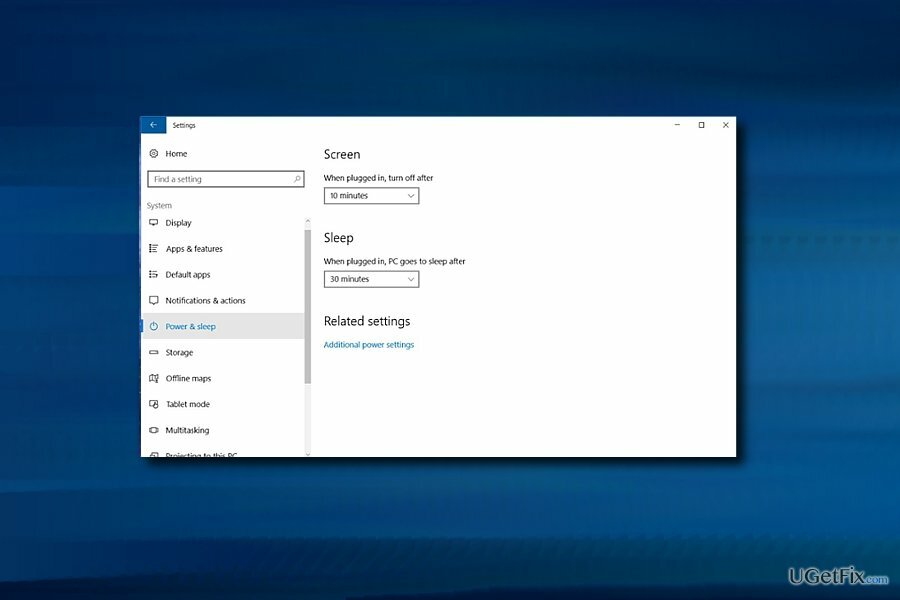
Alternativ, utilizatorii raportează despre problemele legate de trezirea computerului din somn. Este opusul problemei menționate anterior - computerul se trezește automat din somn fără nicio interferență directă a utilizatorului. La fel, sistemul nu poate intra în hibernare[3] sau modul de repaus corect.
Cu toate acestea, deși aceste funcții sunt practice, problemele legate de modul Sleep nu sunt atât de rare. Astfel, vă prezentăm câteva soluții în cazul în care computerul nu se trezește din modul Sleep sau dimpotrivă, întâmpinați probleme legate de trezirea computerului din somn aleatoriu.
Modalități de a remedia problemele de trezire în modul Sleep pe Windows 10
Pentru a repara sistemul deteriorat, trebuie să achiziționați versiunea licențiată a Reimaginează Reimaginează.
Înainte de a merge direct la instrucțiunile care explică cum să remediați problema de trezire în modul de repaus din Windows, păstrați-vă rețineți că toate problemele legate de sistem ar putea fi cauzate de un program potențial periculos instalat pe calculator. Dacă sistemul dumneavoastră este infectat cu programe malware, niciuna dintre metodele prezentate mai jos nu va funcționa.
În acest caz, ar trebui să executați o scanare profundă folosind un instrument de securitate profesional. Vă recomandăm cu căldură instalarea ReimagineazăMacina de spalat rufe X9 deoarece este conceput pentru a înlocui cheile de registry depășite și pentru a repara daunele cauzate de un program rău intenționat. Mai târziu, veți putea remedia problema de trezire în modul Sleep cu ajutorul ghidului de mai jos.
Niciun videoclip, cu excepția celui acesta, nu conține mai multe informații despre rezolvarea acestei probleme:
Metoda 1. Dezactivați funcția Hibernare
Pentru a repara sistemul deteriorat, trebuie să achiziționați versiunea licențiată a Reimaginează Reimaginează.
Tehnica 1. Dezactivați manual funcția de hibernare
- Faceți clic pe start butonul și tastați putere.
- Alege Putere și somn setări.
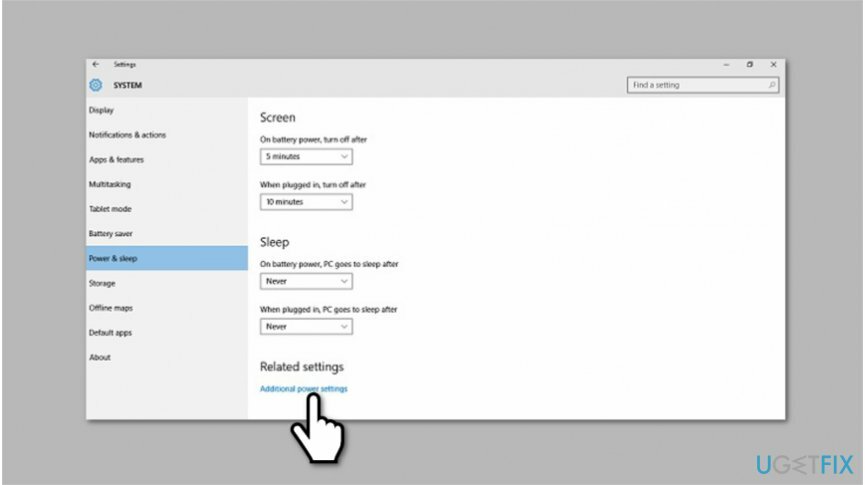
- introduce Setări suplimentare de putere.
- În partea stângă, faceți clic pe Alegeți ce fac butoanele de alimentare.
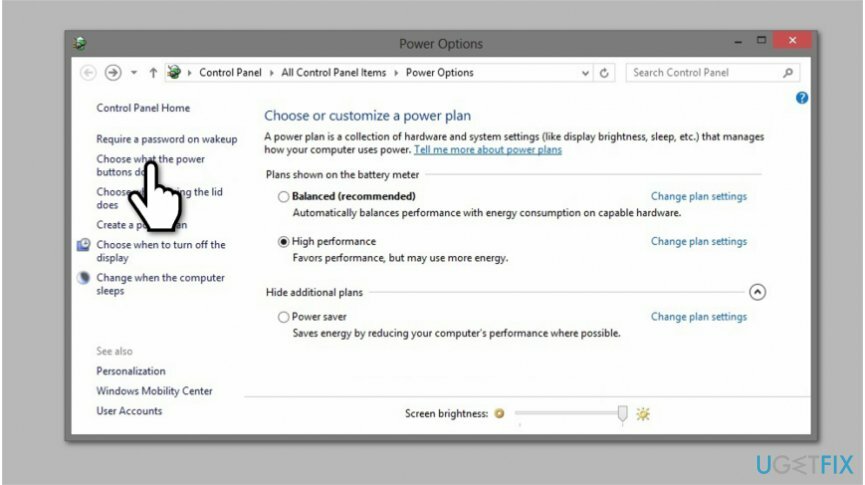
- Pentru a activa opțiunile inactive, selectați Modificați setările care sunt momentan indisponibile.
- După ce ați făcut asta, eliminați bifa de pe Hibernează funcţie.
Tehnica 2. Opriți hibernarea prin linia de comandă
- Clic Windows+R și tip cmd, apăsați Enter
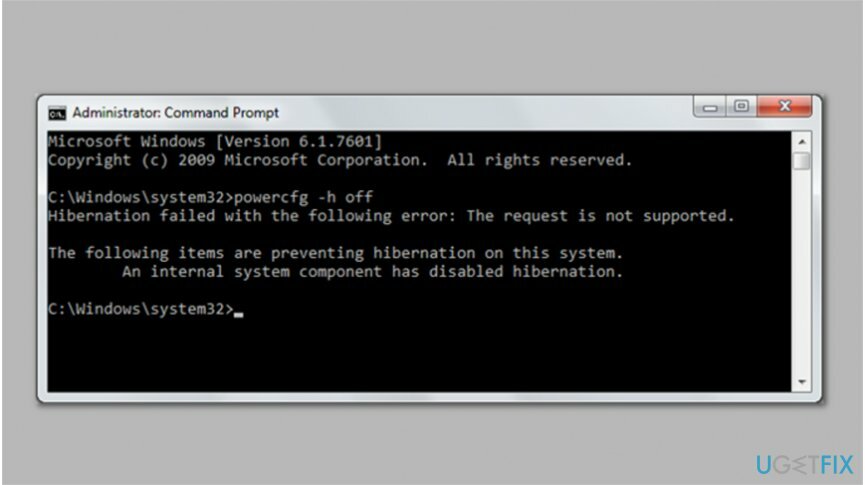
- În fereastra nou deschisă, tastați următoarea comandă:
- powercfg /h oprit
- presa introduce buton.
- Reporniți dispozitivul pentru ca modificările să intre în vigoare.
Metoda 2. Asigurați-vă că șoferul dvs. este actualizat
Pentru a repara sistemul deteriorat, trebuie să achiziționați versiunea licențiată a Reimaginează Reimaginează.
Dacă ați încercat deja depanarea și nu a afișat nicio problemă, ar trebui să verificați dacă toate driverele sunt actualizate. Dacă decideți să le reinstalați, asigurați-vă că vizitați site-ul web oficial al producătorului dispozitivului.
Metoda 3. Recuperați Windows la versiunea anterioară după actualizare
Pentru a repara sistemul deteriorat, trebuie să achiziționați versiunea licențiată a Reimaginează Reimaginează.
Unii utilizatori au raportat că problema a apărut după instalarea unei anumite actualizări Windows. Există și o soluție de reinstalare a sistemului de operare.
Metoda 4. Utilizați promptul de comandă pentru a verifica informațiile despre modul de repaus
Pentru a repara sistemul deteriorat, trebuie să achiziționați versiunea licențiată a Reimaginează Reimaginează.
- Clic start butonul și tastați Prompt de comandă.
- Faceți clic dreapta pe el și selectați Rulat ca administrator.
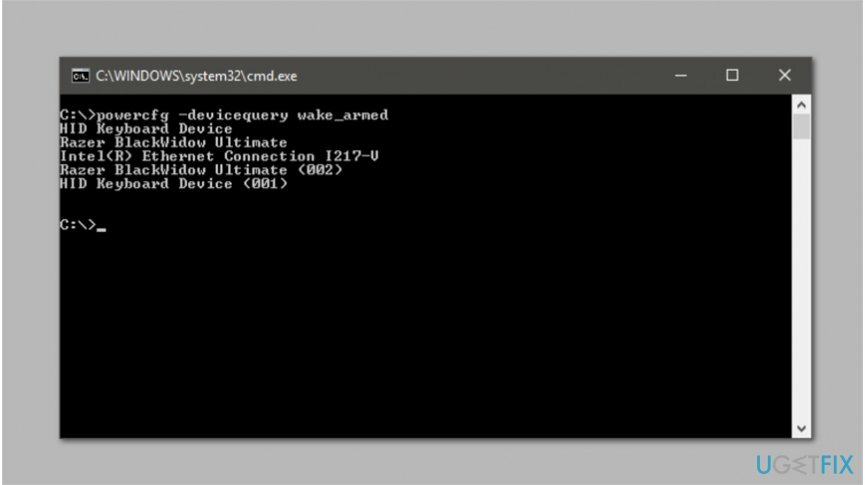
- Introduceți următoarea intrare și apăsați introduce:
- powercfg –devicequery wake_armed
-
Mai târziu, trimiteți o altă înregistrare și apăsați Enter:
- powercfg –lastwake
Reparați automat erorile
Echipa ugetfix.com încearcă să facă tot posibilul pentru a ajuta utilizatorii să găsească cele mai bune soluții pentru eliminarea erorilor lor. Dacă nu doriți să vă luptați cu tehnicile de reparații manuale, vă rugăm să utilizați software-ul automat. Toate produsele recomandate au fost testate și aprobate de profesioniștii noștri. Instrumentele pe care le puteți utiliza pentru a remedia eroarea sunt enumerate mai jos:
Oferi
fa-o acum!
Descărcați FixFericire
Garanție
fa-o acum!
Descărcați FixFericire
Garanție
Dacă nu ați reușit să remediați eroarea utilizând Reimage, contactați echipa noastră de asistență pentru ajutor. Vă rugăm să ne comunicați toate detaliile pe care credeți că ar trebui să le cunoaștem despre problema dvs.
Acest proces de reparare patentat folosește o bază de date de 25 de milioane de componente care pot înlocui orice fișier deteriorat sau lipsă de pe computerul utilizatorului.
Pentru a repara sistemul deteriorat, trebuie să achiziționați versiunea licențiată a Reimaginează instrument de eliminare a programelor malware.

Pentru a rămâne complet anonim și pentru a preveni ISP-ul și guvernul de la spionaj pe tine, ar trebui să angajezi Acces privat la internet VPN. Vă va permite să vă conectați la internet în timp ce sunteți complet anonim, prin criptarea tuturor informațiilor, prevenirea urmăritorilor, reclamelor, precum și conținutul rău intenționat. Cel mai important, vei opri activitățile ilegale de supraveghere pe care NSA și alte instituții guvernamentale le desfășoară la spatele tău.
Circumstanțele neprevăzute se pot întâmpla în orice moment în timpul utilizării computerului: acesta se poate opri din cauza unei întreruperi de curent, a unui Ecranul albastru al morții (BSoD) poate apărea sau actualizări aleatorii ale Windows pot apărea mașina atunci când ați plecat pentru câteva minute. Ca urmare, temele dvs. școlare, documentele importante și alte date s-ar putea pierde. La recupera fișiere pierdute, puteți utiliza Data Recovery Pro – caută prin copiile fișierelor care sunt încă disponibile pe hard disk și le recuperează rapid.